#LinuxعلىWindows
Explore tagged Tumblr posts
Text
أفضل طريقة لتشغيل Windows وLinux على جهاز واحد بدون تعقيدات

تشغيل Windows وLinux على نفس الجهاز قد يبدو معقدًا، خصوصًا عند التفكير في تقسيم الأقراص أو اختيار النظام أثناء الإقلاع. البعض يواجه مشاكل توافق، والبعض الآخر يقلق من فقدان البيانات أو صعوبة التنقل بين النظامين. لكن الحقيقة أن هناك طرقًا بسيطة وفعالة تمكنك من استخدام النظامين معًا دون الدخول في دوامة الإعدادات أو الصداع التقني. في هذا الدليل، نستعرض أفضل الطرق المتاحة لتشغيل Windows وLinux بشكل متزامن أو بالتبديل السلس، ونوضح مميزات كل طريقة لتختار الأنسب لك.

كان نظام ويندوز يتضمن ميزة "Windows to Go" المدمجة، ولكن كانت هناك متطلبات عتادية خاصة جعلتها غير شائعة بعض الشيء. لحسن الحظ، لا يزال بإمكانك إنشاء تثبيت محمول لويندوز باستخدام برنامج خارجي إذا احتجت إليه. إليك الطريقة.
ما هو التثبيت المحمول أو "المباشر"؟
إذا سبق لك تجربة لينكس، فربما صادفت خيار "الاختيار قبل التثبيت". بمعنى آخر، يمكنك تشغيل نظام التشغيل مؤقتًا من محرك أقراص USB (سواءً كان محرك أقراص محمولًا أو قرص SSD)، قبل تثبيته على جهاز الكمبيوتر.

تتيح لك توزيعات Linux أيضًا إنشاء تثبيت "محمول"، وهو تثبيت دائم حقيقي لنظام Linux يقع على جهاز محمول، مثل SSD خارجي أو محرك أقراص محمول. للأسف، لا يوفر ويندوز ميزة مماثلة بشكل أصلي. لا يمكنك تثبيته على محرك أقراص خارجي بشكل طبيعي، ولا توجد طريقة لتجربة ويندوز قبل تثبيته. مع ذلك، مع القليل من الجهد، يُمكن ذلك.
لماذا تشغيل ويندوز على USB؟
أنظمة التشغيل المحمولة مفيدة لعدة أسباب. أنشأتُ في الأصل تثبيت ويندوز محمولاً لأنني انتقلتُ إلى لينكس على حاسوبي المحمول. مع ذلك، ما زلتُ بحاجة إلى وصول منتظم وسهل إلى ويندوز للعمل. لم أرغب في مواجهة العقبات التي يجب تجاوزها لتشغيل نظام التشغيل المزدوج بسلاسة، لذا كان تثبيت ويندوز على قرص صلب خارجي NVMe SSD بديلاً بديهياً. إلى جانب التمهيد المزدوج، يُعد تثبيت ويندوز على جهاز محمول مفيدًا للغاية إذا احتجت يومًا ما إلى استكشاف أخطاء جهاز كمبيوتر يعمل بنظام ويندوز معطل وإصلاحها.
ما الذي تحتاجه؟
هناك بعض الأشياء التي ستحتاجها قبل إعداد تثبيت ويندوز على جهاز محمول. - ملف ISO لويندوز - Rufus - جهاز USB خارجي ستحتاج أيضًا إلى جهاز كمبيوتر يعمل بنظام ويندوز مزود بمنفذ USB واحد متاح على الأقل.
محرك أقراص USB أم قرص SSD خارجي؟
يمكنك استخدام هذه الطريقة لتثبيت ويندوز على محرك أقراص محمول إذا أردت، لكنني لا أنصح بها. يُنصح باستخدام قرص SSD خارجي أو محمول بدلاً من ذلك، لأن محركات الأقراص المحمولة عادةً ما تكون سرعات القراءة والكتابة فيها أقل. إذا أمكن، استخدم قرص NMVe خارجي. محركات أقراص NVMe أسرع، وتكلف الآن نفس تكلفة أقراص SATA SSD (أو ما يعادلها من الأقراص المحمولة) لكل جيجابايت تقريبًا. أنصح أيضًا بتجميع قرص SSD خارجي، لأنه سهل الاستخدام واقتصادي مقارنةً بالأداء الذي تحصل عليه. العامل المحدد الرئيسي في جميع هذه السيناريوهات هو سرعة الواجهة. USB 2.0 بطيء جدًا لتشغيل القرص الصلب - يشبه استخدام قرص صلب ميكانيكي، بل أسوأ. في الوضع الأمثل، يُفضّل استخدام USB 3.2 الجيل الثاني، أو USB 4، أو Thunderbolt 3 أو 4، ولكن أي منفذ بسرعة أو سرعة أكبر من USB 3.2 الجيل الأول الأصلي (الذي كان يُسمى USB 3.0 عند إصداره) سيعمل.
إنشاء تثبيت ويندوز على جهاز USB خارجي
أول ما عليك فعله هو تنزيل ملف ISO الخاص بنظام ويندوز 11 وبرنامج Rufus، إذا لم يكن مثبتًا لديك. يُستخدم Rufus لإنشاء وسائط قابلة للتمهيد من جميع الأنواع. بعد الحصول على مكونات البرنامج التي ستحتاجها، تأكد من توصيل جهاز USB بأسرع منفذ USB متوفر على جهاز الكمبيوتر. افتح Rufus، ثم انقر على زر "تحديد" واختر ملف ISO الخاص بنظام ويندوز 11. تأكد من تحديد مربع "إظهار محركات أقراص USB الصلبة"، ثم حدد جهاز USB من القائمة. اختر نظام تقسيم MBR إذا كنت ستجرب استخدام هذا القرص على أجهزة الكمبيوتر القديمة (10 سنوات فأكثر)، وإلا فاستخدم GPT. أخيرًا، اختر "Windows to Go" من القائمة المنسدلة "خيار الصورة".

بمجرد الانتهاء من ذلك، قم بتسمية محرك الأقراص وانقر فوق "ابدأ". لقد اخترت نظام التشغيل Windows 11 Pro؛ وأوصي بالالتزام بنظامي التشغيل Pro أو Home في معظم الحالات.
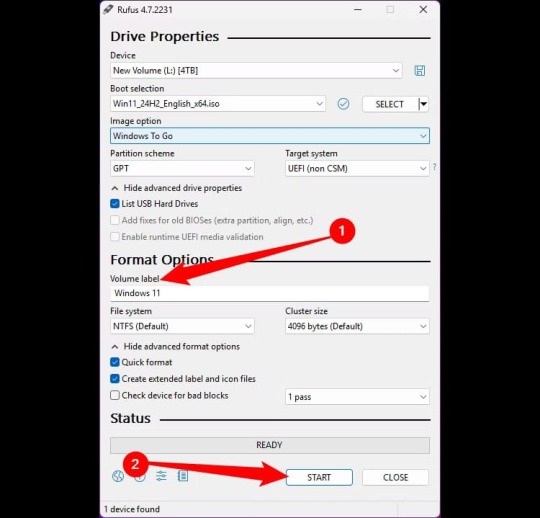
أوصي أيضًا بإنشاء حساب محلي، وإزالة شرط حساب Microsoft عبر الإنترنت، وتعطيل جمع البيانات.

بمجرد الانتهاء من ذلك، سيظهر نظام ويندوز على القرص، ولكن سيظل عليك إكمال عملية إعداد ويندوز عند الإقلاع منه لأول مرة. أنصحك بإجراء هذه العملية على أي جهاز كمبيوتر مزود بأسرع منافذ USB ومعالج. لقد اختبرت الوقت الذي استغرقته عملية الإعداد على جهاز الكمبيوتر المحمول (الذي أصبح قديمًا بعض الشيء) وجهاز الكمبيوتر المكتبي، وهو أقوى بكثير، وكان جهاز الكمبيوتر المكتبي أسرع بشكل ملحوظ. للإقلاع من محرك الأقراص، عليك تغيير ترتيب الإقلاع. أعد تشغيل الكمبيوتر واضغط على مفتاح F2 أو مفتاح Delete للوصول إلى BIOS أو UEFI. أو انقر مع الضغط على مفتاح Shift على "إعادة التشغيل" في قائمة ابدأ. بعد الدخول إلى UEFI، ابحث عن "خيارات الإقلاع"، وحدد جهاز USB الجديد كجهاز الإقلاع. عند الحفظ والخروج، سيُعاد تشغيل الكمبيوتر وسيرشدك خلال عملية إعداد Windows 11 على محرك الأقراص المحمول. بمجرد تثبيت Windows وإعداده، ستحصل على تثبيت Windows 11 يعمل بكامل طاقته من جهاز USB. فقط تأكد من تشفيره لمنع أي شخص من سرقة بياناتك. الجمع بين Windows وLinux لم يعد أمرًا معقدًا كما كان سابقًا. بفضل التطورات في أنظمة التثبيت والأدوات المتاحة مثل WSL وVirtualBox، أصبح بإمكان أي مستخدم الاستفادة من مزايا النظامين دون القلق من التوافق أو فقدان البيانات. اختر الطريقة التي تناسب احتياجاتك التقنية، وابدأ باستخدام بيئة تشغيل مزدوجة تمنحك مرونة أكبر وتجربة أكثر تكاملًا. Read the full article
0 notes